电脑多网段设置网关的步骤是什么?
13
2025-03-26
在维修电脑的过程中,遇到因操作不当导致的黑屏问题是司空见惯的。尤其当错误地插入了蓝色的插口(常常指的是插入了VGA、HDMI或DVI等视频输出接口)时,可能会导致显示器没有信号输出,从而出现黑屏现象。那么面对这种情况,我们应该如何排查并解决问题呢?本文将为您提供详细的操作指南和实用技巧。
当电脑出现黑屏时,首先要确定是否是因为错误连接视频插口。通常电脑主机箱后面的蓝色插口是指定的视频输出接口,常见的包括但不限于VGA、DVI、HDMI以及DisplayPort接口。这些接口负责将电脑的视频信号传递给显示器。
1.检查显示器连接线
确保连接线正确且良好地连接到电脑和显示器。检查接口是否插紧,损坏的接口或线材是导致黑屏的常见原因。
2.检查视频输出接口
确认没有将视频线插错接口,比如本应连接主板集成显卡的接口,却错误地插入了独立显卡的插口,或者反过来。
3.检查显示器设置
确认显示器电源已经打开,并且切换到正确的视频输入源。有些显示器具备多个输入源,例如HDMI、VGA、DP等,用户需要选择正确的源来显示电脑信号。

1.断电处理
在进行任何硬件操作之前,请确保断开电脑电源,以避免触电或意外损坏硬件。
2.检查并重新连接硬件
打开机箱,检查视频线是否连接到主板或显卡的蓝色插口上。
如果你使用的是独立显卡,确保显卡已正确安装在主板上,并且电源线(如果有的话)也已经连接。
确保视频线没有被其他硬件设备压住或损坏。
3.尝试切换视频输出
如果可能,尝试切换到另一台显示器或电视,以判断是否是显示器本身存在问题。
4.检查BIOS设置
重新启动电脑,并在启动时进入BIOS设置。查看在BIOS中是否检测到显示器。如果未检测到,可能是硬件连接问题或显示器故障。
5.更新或重新安装显卡驱动
如果电脑可以进入系统,更新或重新安装显卡驱动程序可能解决黑屏问题。
6.检查硬件故障
如果上述步骤均无法解决问题,可能是硬件故障,如显卡或主板损坏。这时可能需要专业人员进行检测或更换硬件。
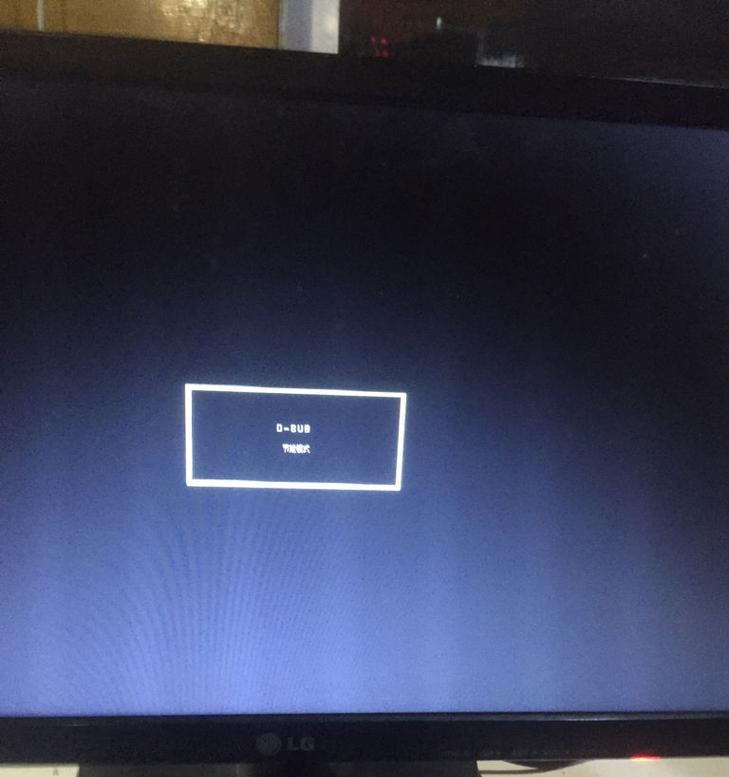
1.阅读硬件设备手册
在安装或更换显卡、连接显示器之前,最好阅读相关的硬件手册,以了解正确的安装步骤和注意事项。
2.使用高质量的连接线
使用品质好的连接线,能减少黑屏问题的发生。
3.定期检查硬件状态
定期使用硬件诊断工具检查电脑硬件的状态,尤其是在出现频繁的黑屏问题之后。
4.注意静电防护
在操作电脑硬件时,注意静电可能会损坏组件,可以触摸金属以释放静电。
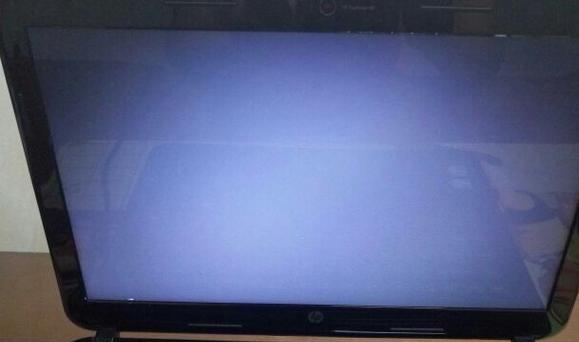
1.插错接口会不会损坏硬件?
通常情况下,错误插入视频接口不会损坏硬件,但如果尝试强行插入或接口与线材不匹配,可能导致接口损坏。
2.黑屏时如何判断是显示器问题还是电脑问题?
尝试将视频线连接到另一台显示器或电视机上。如果另一台显示设备能正常显示,很可能是原显示器的问题;如果还是黑屏,则很可能是电脑端的问题。
3.如果没有独立显卡,直接将视频线插在主板上还是黑屏怎么办?
这种情况下,请检查主板上的蓝色插口是否损坏或连接不牢靠。若无异常,建议检查显示器设置或尝试重新安装集成显卡驱动。
遇到电脑插蓝色插口导致的黑屏问题,不要慌张。通过上述步骤,逐一排查,几乎总是能够找到问题的原因并解决。重要的是要耐心检查每一个细节,并在必要时寻求专业人士的帮助。请记住,细心和适当的预防措施是避免此类问题的关键。
版权声明:本文内容由互联网用户自发贡献,该文观点仅代表作者本人。本站仅提供信息存储空间服务,不拥有所有权,不承担相关法律责任。如发现本站有涉嫌抄袭侵权/违法违规的内容, 请发送邮件至 3561739510@qq.com 举报,一经查实,本站将立刻删除。